在某种程度上,你的iPhone 锁屏反映了你的个性,尤其是你的审美表达能力。为了迎合大众的兴趣,苹果推出了一套独特的定制工具,让你的锁屏真正从通用模型中脱颖而出。
在新的 iOS 16 更新中,Apple 率先特别关注以用户特有的方式设计锁定屏幕,甚至可以选择更改锁定屏幕小部件的字体和颜色。
所涉及的过程非常简单,让我们来看看。
笔记:以下功能仅在运行 iOS 16 的 iPhone 上可用。
如何更改 iPhone 锁屏上的锁定字体
- 需要:iOS 16 更新
以下是如何在 iPhone 上自定义锁定屏幕字体。请按照以下步骤操作来帮助您完成该过程。
方法 1:更改时钟的字体
首先,解锁您的 iPhone,但保持在锁定屏幕(不要进入主屏幕)。现在,按住锁定屏幕上的任意位置。轻敲定制在底部。 (如果这是您第一次,那么系统会要求您先设置锁定屏幕。执行此操作,然后继续下一步。)

点击顶部的日期和时间小部件。

有关的: 如何在 iOS 16 上的 iPhone 上从锁定屏幕上删除小部件
单击下面的任何可用字体字体和颜色选择它。

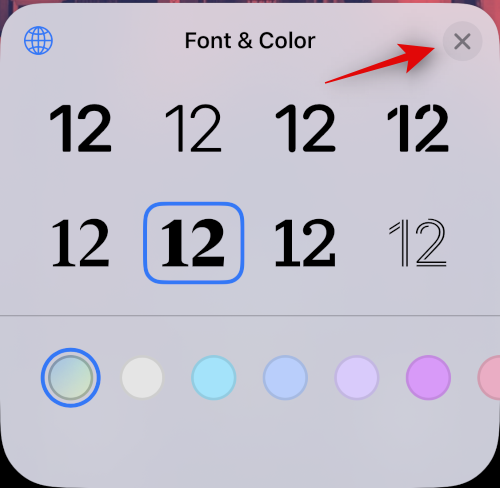
轻敲完毕应用并保存您所做的更改。

如果您不想保存更改,则可以选择“取消”选项来放弃更改。
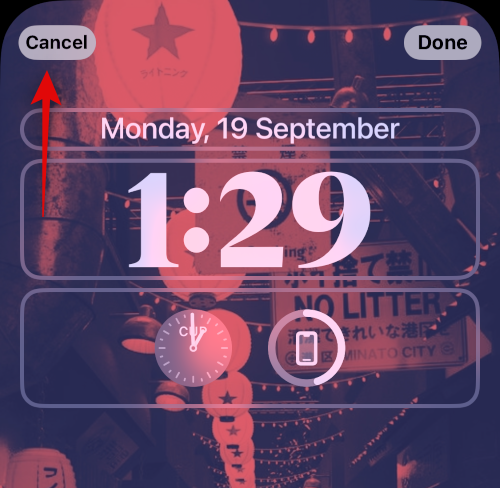
值得注意的是,新的“字体”仅应用于时间和日期小部件的“时间”元素,而不应用于其他元素。
方法 2:更改时钟的颜色
首先,解锁您的 iPhone,但停留在锁定屏幕(不要进入主屏幕)。现在,按住锁定屏幕上的任意位置。轻敲定制在底部。

点击顶部的日期和时间小部件。

在下面字体和颜色,点击任意颜色进行选择并将其应用到所选字体。

向右或向左拖动底部的滑块以增加或减少饱和度。

点击X(关闭)按钮应用更改并退出“字体和颜色”面板。
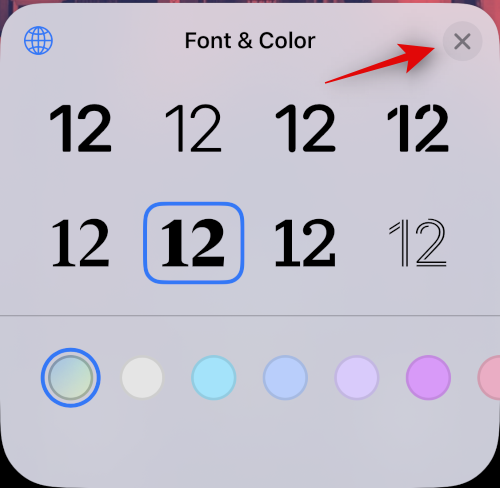
轻敲完毕应用并保存您所做的更改。

如果您不想保存更改,则可以选择“取消”选项来放弃更改。
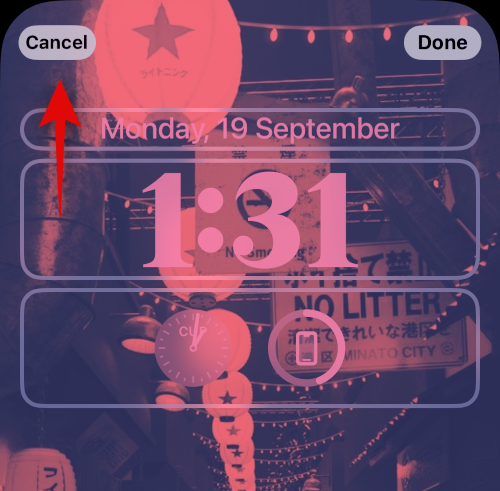
颜色更改将应用于所有锁定屏幕小部件元素。
方法 3:更改时钟的字体脚本
解锁您的设备并点击并按住锁定屏幕以进入编辑模式。现在点击定制。

点击顶部的时钟。

现在点击地球图标。

点击 并选择您想要用于锁屏时钟的脚本。您有以下选项可供选择。

- 阿拉伯
- 阿拉伯语 印度语
- 德夫纳加里
点击X关闭时钟编辑器。

现在点击完毕保存您的更改。
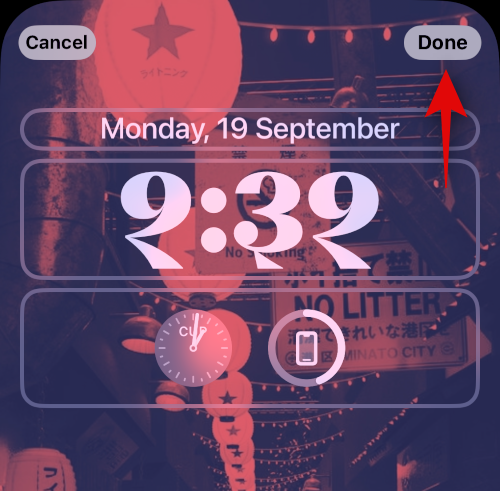
就是这样!您现在已经更改了锁屏时钟的字体脚本。
更改字体和颜色时会发生什么?
您可能已经在编辑页面上注意到了这一点,但请允许我们重申一下 - 当您更改字体时,效果仅反映在时间和日期小部件的“时间”元素上,而上面的“日期”元素和任何文本锁屏小部件保持不变。

相反。当您更改颜色时,更改将应用于任何锁定屏幕小部件上的所有文本和元素。

这就是在 iOS 16 上更改锁定屏幕字体和颜色的全部内容。锁定屏幕上的锁定屏幕自定义非常注重细节,这是一个值得探索的令人兴奋的功能。当你可以稍微改变一下事情时,为什么还要坚持无聊的标准,对吧?
如果您有任何反馈或建议,请随时在评论中提出。
有关的


